WPS文檔批量讓所有章節(jié)另起一頁的方法
時間:2023-07-24 10:13:54作者:極光下載站人氣:665
有的小伙伴喜歡通過wps辦公軟件進(jìn)行文檔的編輯和設(shè)置操作,很多時候通過WPS進(jìn)行文檔的編輯和設(shè)置需要使用到一些相關(guān)的功能,比如我們會在文檔中進(jìn)行一些標(biāo)題內(nèi)容的設(shè)置,比如會進(jìn)行一級標(biāo)題、二級標(biāo)題等內(nèi)容的添加,如果我們想要讓每一個標(biāo)題都獨立的占據(jù)一頁來顯示的話,那么我們該如何設(shè)置呢,我們在編輯文檔的時候,一般標(biāo)題都是需要獨立占據(jù)一頁的,這樣可以讓我們編輯的文檔更好的進(jìn)行管理,下方是關(guān)于如何使用WPS文檔設(shè)置標(biāo)題另起一頁的具體操作方法,如果你需要的情況下可以看看方法教程。
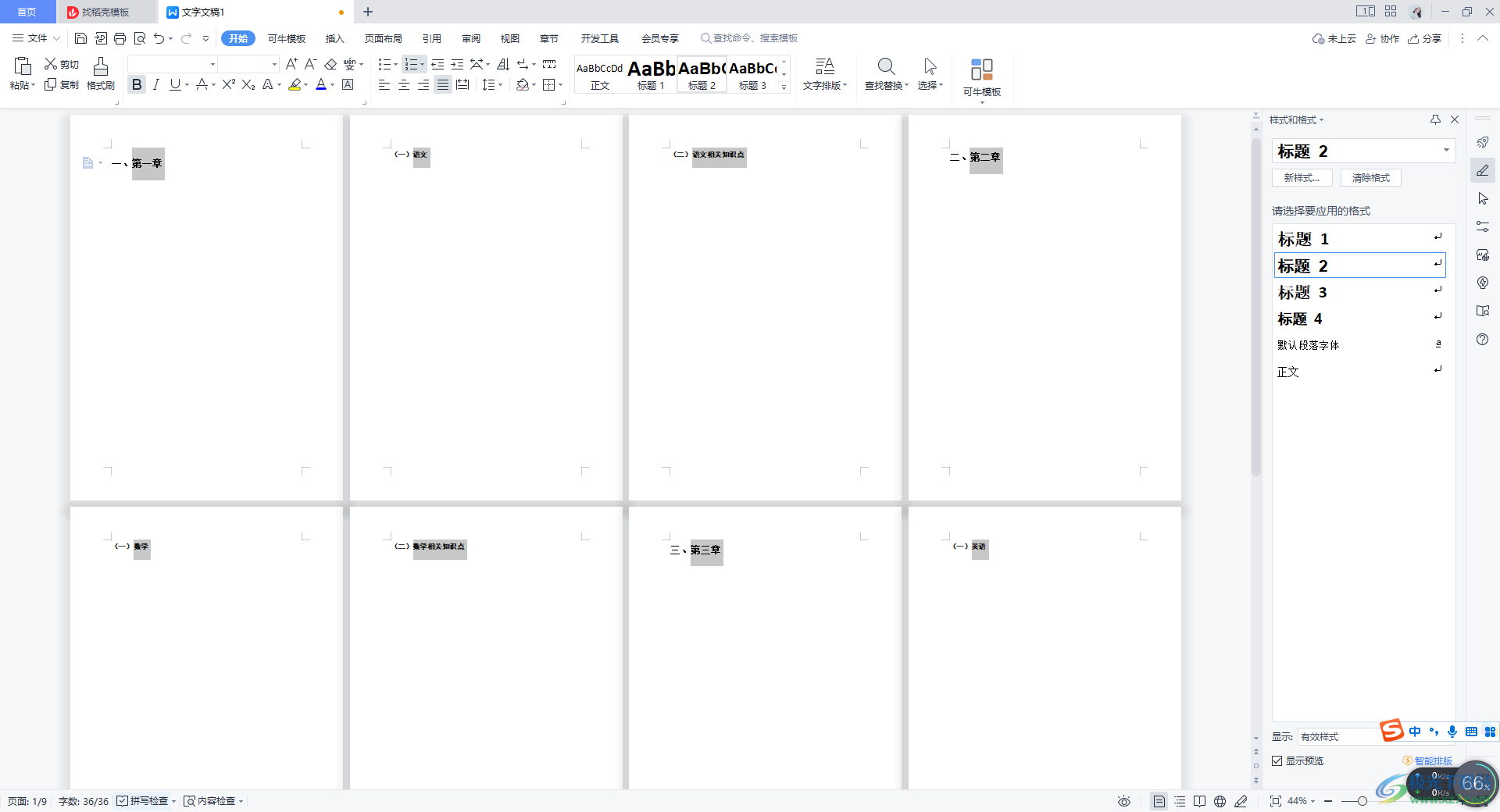
方法步驟
1.首先我們需要在頁面上編輯出標(biāo)題內(nèi)容,這里小編隨意的編輯一些標(biāo)題內(nèi)容,然后給標(biāo)題設(shè)置一下一級標(biāo)題和二級標(biāo)題等。
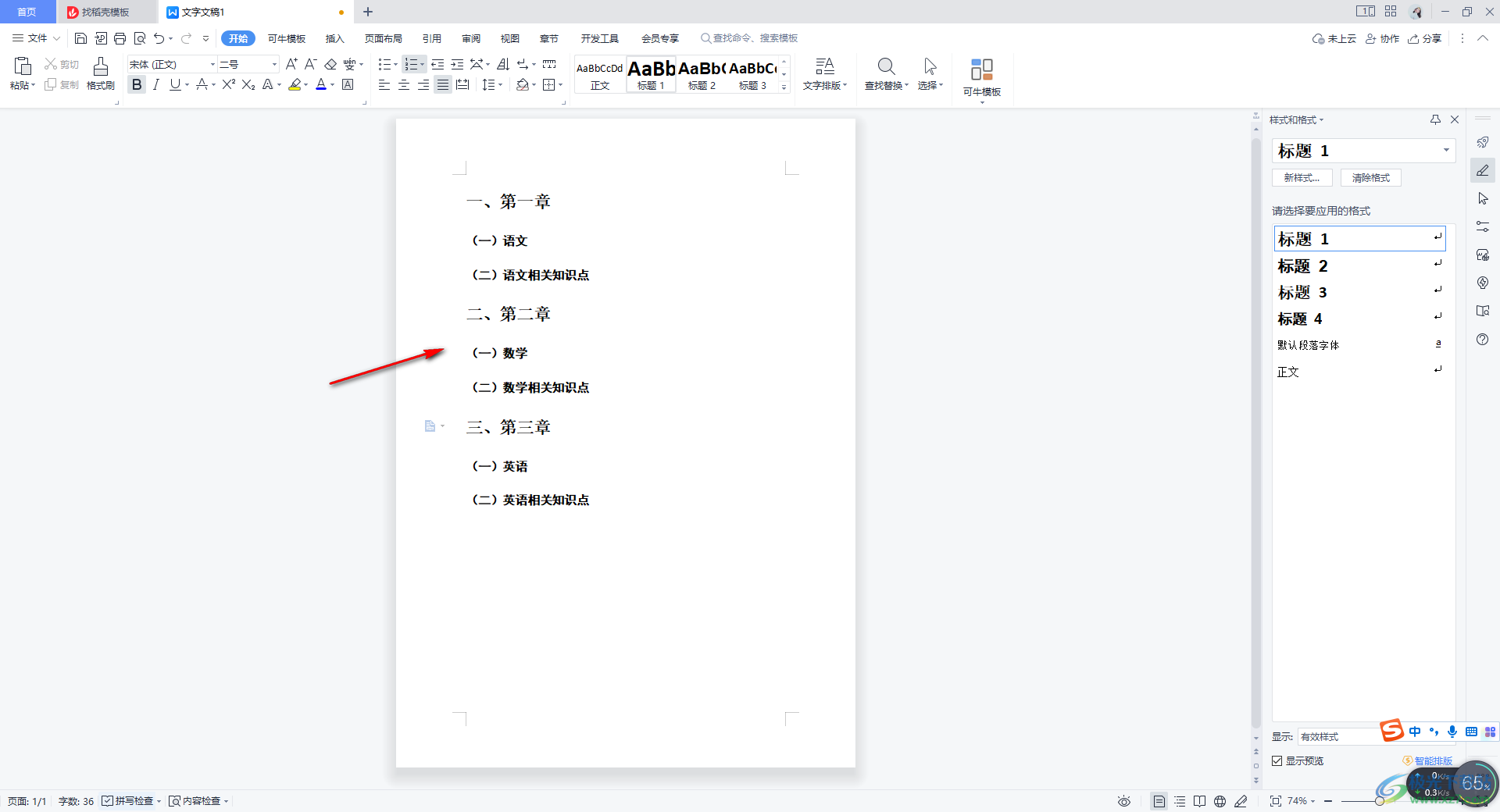
2.完成之后,我們將標(biāo)題選中,然后進(jìn)行右鍵點擊,選擇【段落】選項進(jìn)入。
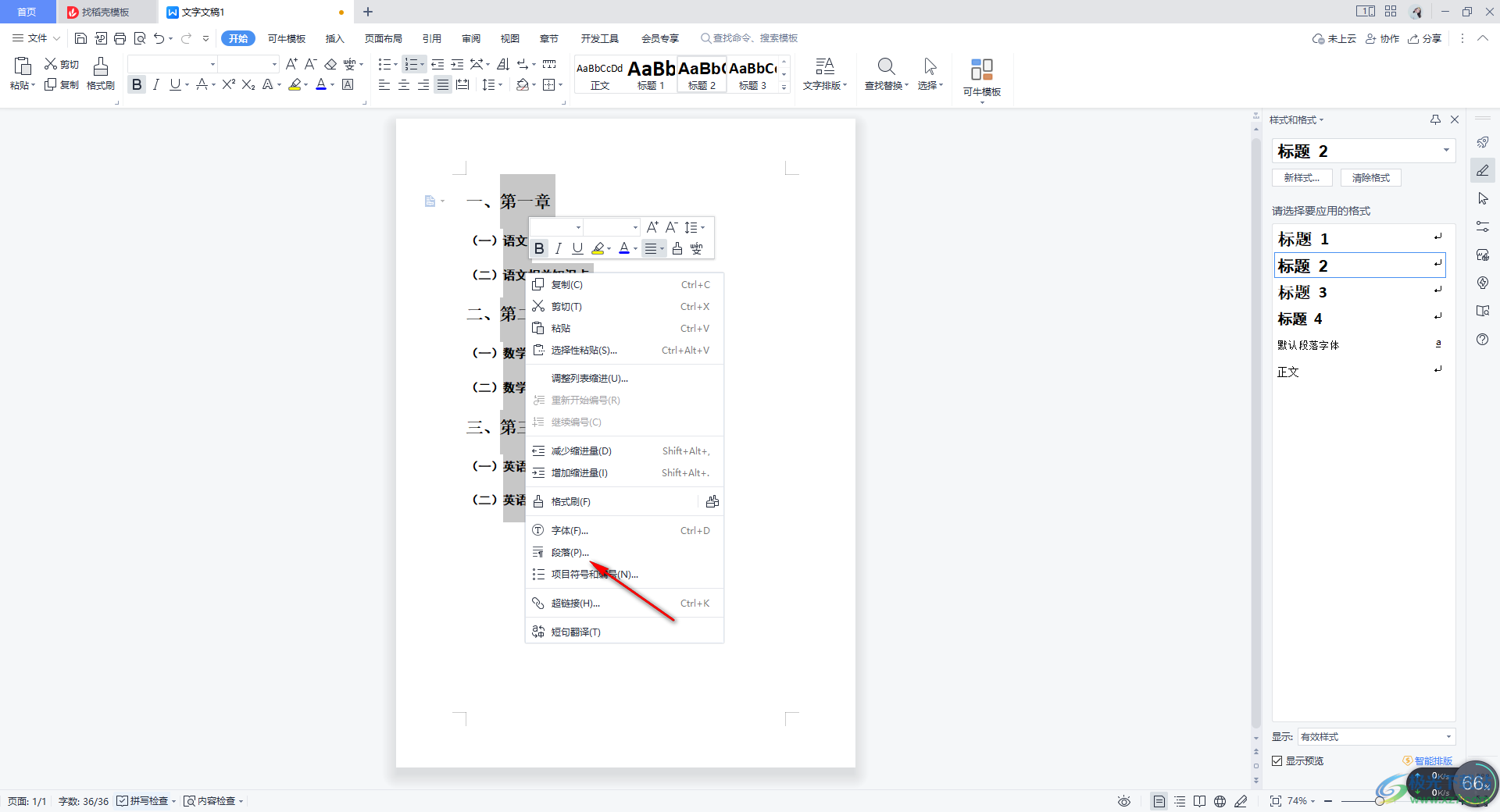
3.進(jìn)入之后,我們在打開的段落的窗口中,將選項卡切換到【換行和分頁】的窗口下,然后勾選【段前分頁】,之后點擊確定按鈕。
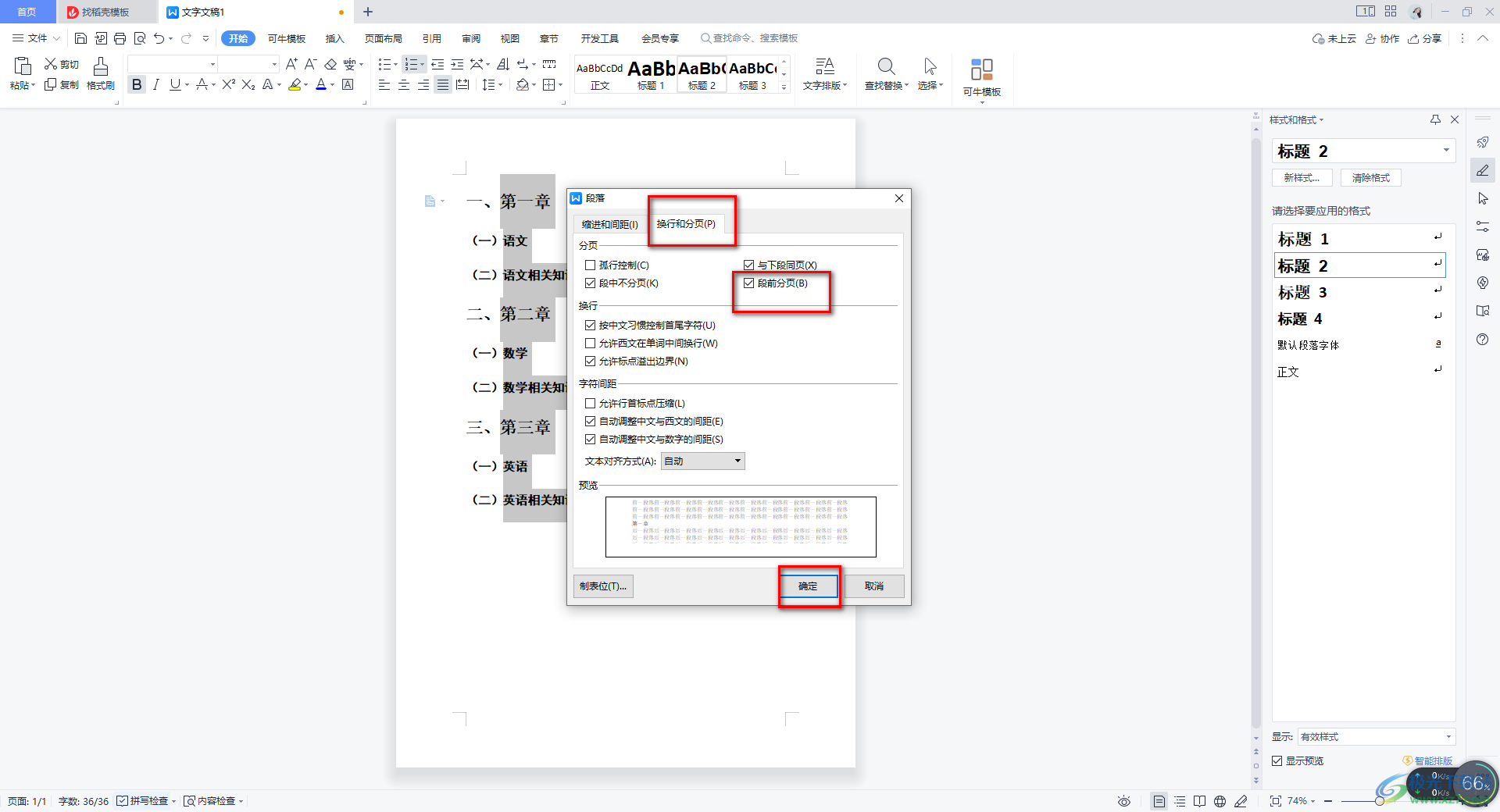
4.這時,你可以看到我們的文檔中的標(biāo)題都是另起一頁來顯示的。
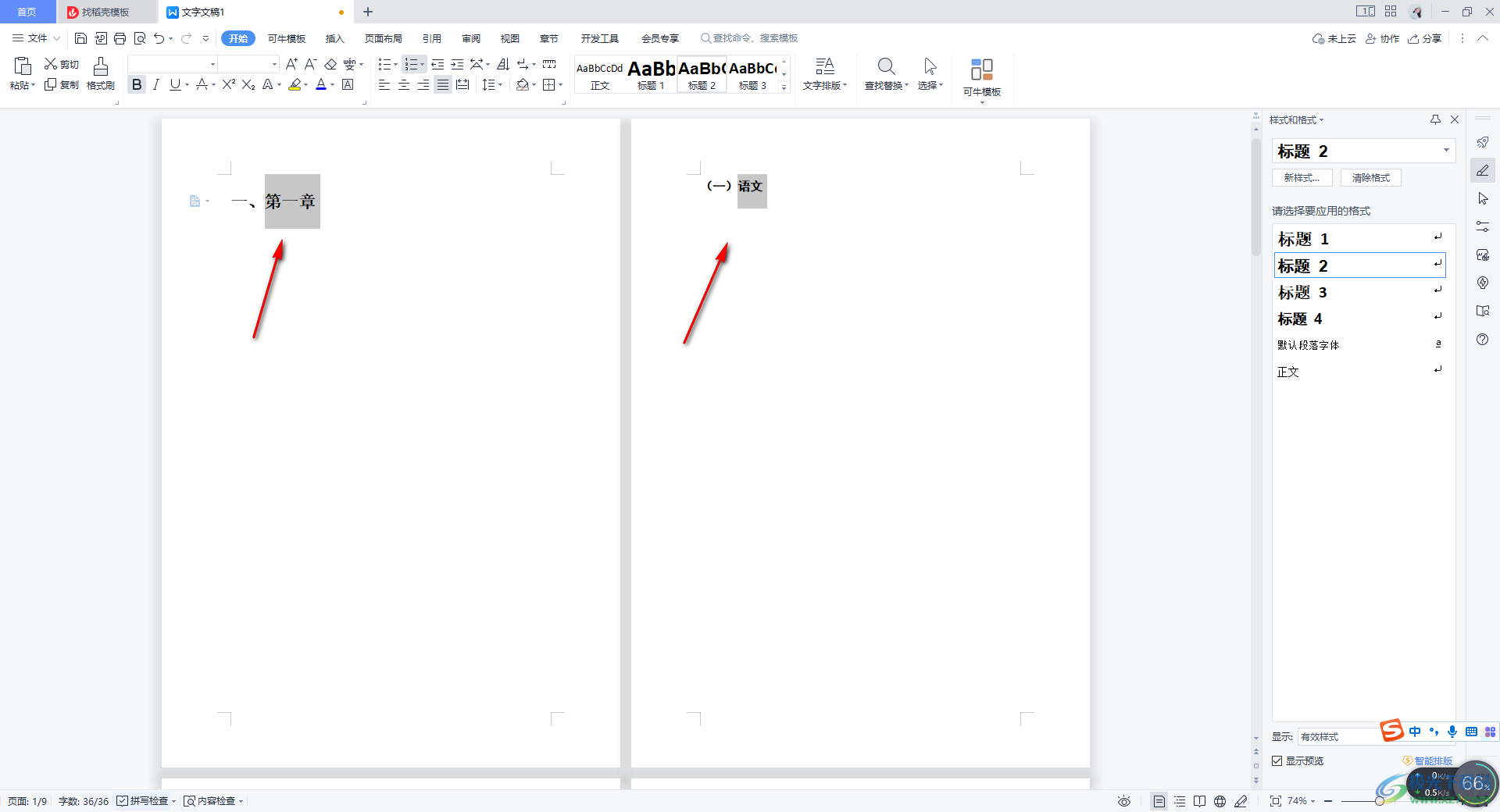
5.我們將文檔頁面縮小成多頁顯示,可以清楚的看到自己編輯的每一個標(biāo)題都是另起一頁來顯示的,如圖所示。
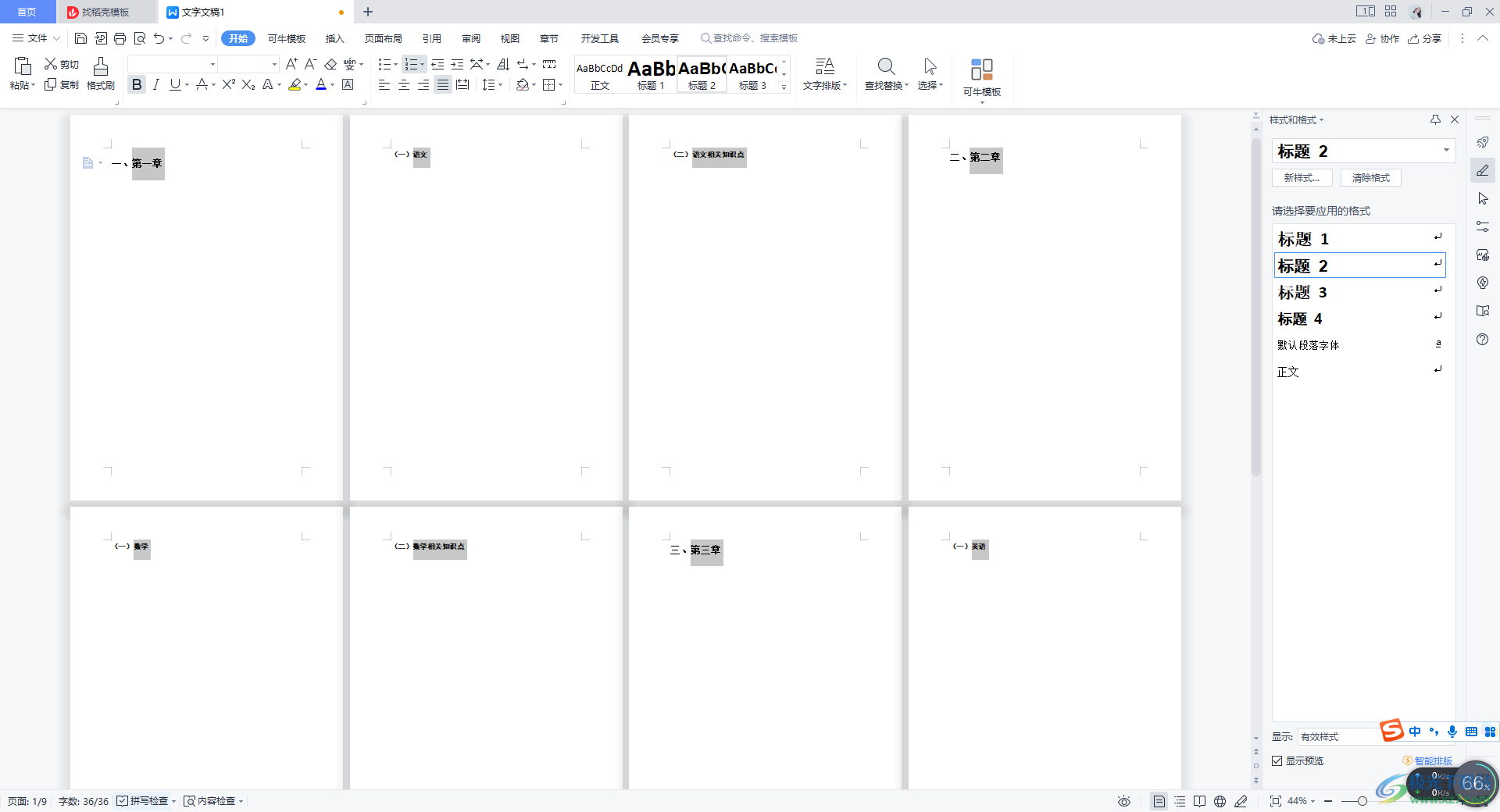
以上就是關(guān)于如何使用WPS Word設(shè)置標(biāo)題另起一頁顯示的具體操作方法,我們在進(jìn)行文檔的編輯時,進(jìn)行標(biāo)題的添加和設(shè)置是很常見的,我們可以將自己需要的標(biāo)題內(nèi)容批量設(shè)置另起一頁顯示,這樣可以讓我們的文檔顯得更加的美觀以及更好的進(jìn)行查看和管理,感興趣的話可以操作試試。

大小:240.07 MB版本:v12.1.0.18608環(huán)境:WinAll
- 進(jìn)入下載
相關(guān)推薦
相關(guān)下載
熱門閱覽
- 1百度網(wǎng)盤分享密碼暴力破解方法,怎么破解百度網(wǎng)盤加密鏈接
- 2keyshot6破解安裝步驟-keyshot6破解安裝教程
- 3apktool手機版使用教程-apktool使用方法
- 4mac版steam怎么設(shè)置中文 steam mac版設(shè)置中文教程
- 5抖音推薦怎么設(shè)置頁面?抖音推薦界面重新設(shè)置教程
- 6電腦怎么開啟VT 如何開啟VT的詳細(xì)教程!
- 7掌上英雄聯(lián)盟怎么注銷賬號?掌上英雄聯(lián)盟怎么退出登錄
- 8rar文件怎么打開?如何打開rar格式文件
- 9掌上wegame怎么查別人戰(zhàn)績?掌上wegame怎么看別人英雄聯(lián)盟戰(zhàn)績
- 10qq郵箱格式怎么寫?qq郵箱格式是什么樣的以及注冊英文郵箱的方法
- 11怎么安裝會聲會影x7?會聲會影x7安裝教程
- 12Word文檔中輕松實現(xiàn)兩行對齊?word文檔兩行文字怎么對齊?
網(wǎng)友評論